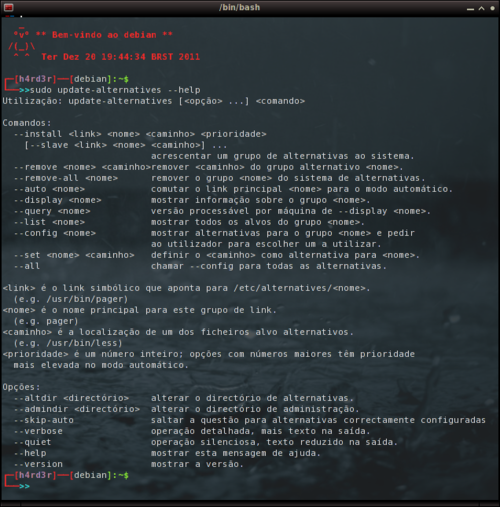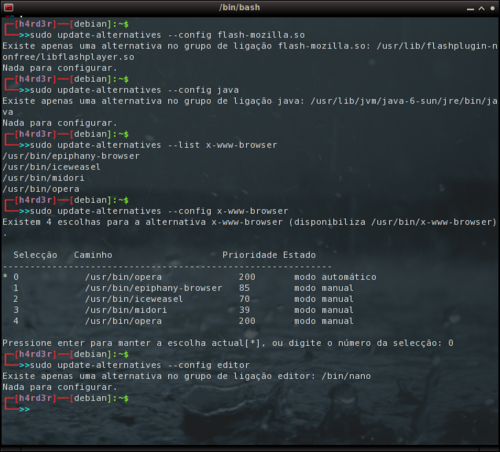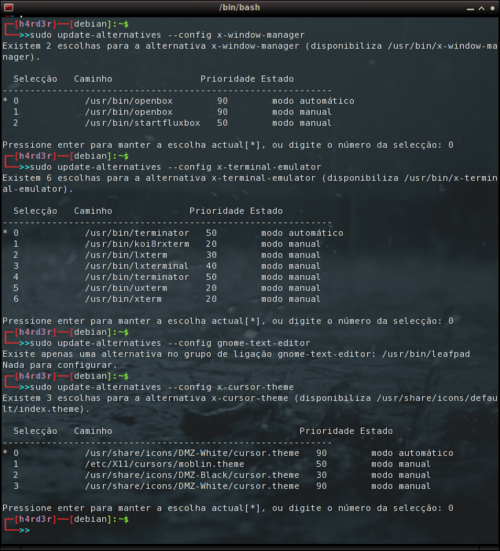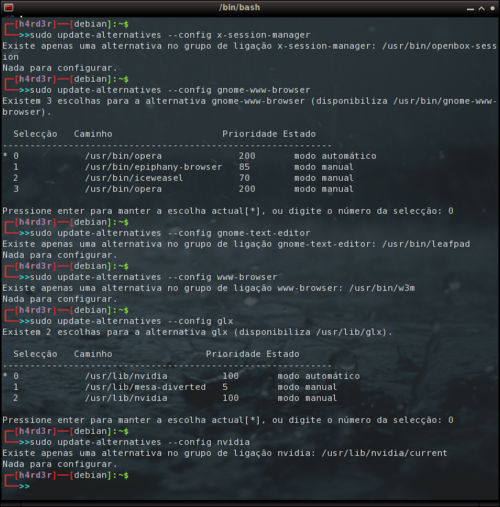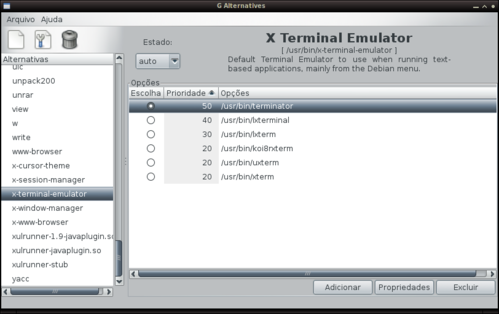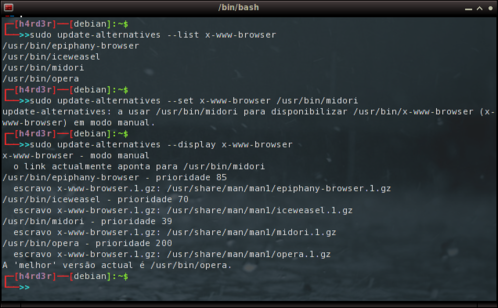O Sistema Debian Alternatives
Neste artigo veremos como configurar corretamente algumas aplicações no sistema Debian com o update-alternatives.
[ Hits: 13.553 ]
Por: edps em 26/12/2011 | Blog: https://edpsblog.wordpress.com/
Introdução e Utilização
Os 'debian-alternatives' são funções nas quais através de links simbólicos, podemos configurar/reconfigurar um aplicativo como padrão do sistema de modo global.
Abaixo uma captura do help do programa:
Visto suas opções, veremos na imagem abaixo como configurar o FlashPlayer e o Java (se instalados) obviamente.
sudo update-alternatives --config flash-mozilla.so
$ sudo update-alternatives --config java
A opção '--config' poderia ser substituída pela '--auto'.
Ainda na mesma imagem, vemos quais navegadores estão disponíveis para o sistema utilizando a opção '--list' na categoria 'x-www-browser' e configuramos em seguida:
sudo update-alternatives --list x-www-browser
$ sudo update-alternatives --config x-www-browser
Na imagem nota-se que o navegador Opera já está definido como o padrão e que tem o nº 0 na forma automática (por já estar definido) e o nº 4 na forma manual, caso quisesse o Iceweasel como navegador padrão, eu escolheria a opção 2.
E para finalizar esta parte, definimos o editor de textos padrão com:
sudo update-alternatives --config editor
Aqui o único disponível é o Nano, já que o Vim é uma das primeiras coisas que removo logo após uma instalação do Debian.
Na imagem a seguir veremos como configurar o Gerenciador de Janelas padrão, o Terminal, o Editor de textos (no modo gráfico) e o tema do cursor do mouse:
sudo update-alternatives --config x-window-manager
$ sudo update-alternatives --config x-terminal-emulator
$ sudo update-alternatives --config gnome-text-editor
$ sudo update-alternatives --config x-cursor-theme
Na imagem seguinte, vemos como alterar o Gerenciador de Sessão, o navegador padrão do GNOME, o navegador em modo texto e as definições da placa de vídeo Nvidia:
sudo update-alternatives --config x-session-manager
$ sudo update-alternatives --config gnome-www-browser
$ sudo update-alternatives --config www-browser
$ sudo update-alternatives --config glx
$ sudo update-alternatives --config nvidia
Na imagem acima, novamente se vê como definir o editor de textos no modo gráfico, porém peço que desconsiderem já que o mesmo já foi explicado na imagem anterior.
Lembrando que é na pasta "/etc/alternatives" que encontram-se os links simbólicos para os executáveis definidos pelo update-alternatives. Na imagem a seguir vemos as propriedades do link x-terminal-emulator que aponta para o excelente 'muiti-term' Terminator.
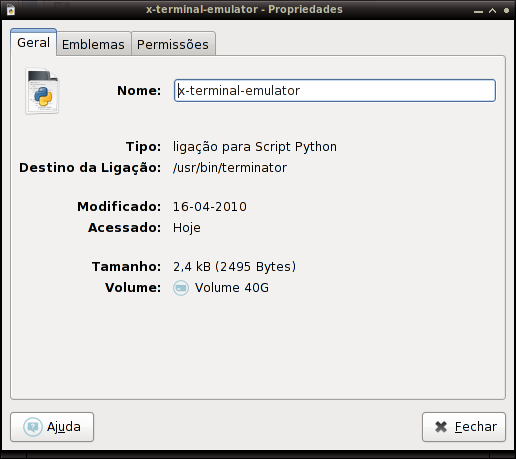
Aproveito aqui para sugerir aos que preferem fazer as coisas pelo modo gráfico que se desejarem, instalem o excelente front-end galternatives:
sudo apt-get install galternatives
$ galternatives
De volta ao modo texto veremos agora como listar, definir e exibir uma categoria, no exemplo a dos navegadores Web e o escolhido é o browser Midori:
Começamos por listar as opções de navegadores disponíveis:
sudo update-alternatives --list x-www-browser
Em seguida definimos o caminho do executável e desta vez não utilizaremos as opções '--config' ou '--auto' e sim a opção '--set':
sudo update-alternatives --set x-www-browser /usr/bin/midori
E para exibir o que está|ou|foi definido, usamos a opção '--display':
sudo update-alternatives --display x-www-browser
Referências
- http://wiki.debian.org/DebianAlternatives
- http://www.debian.org/doc/manuals/debian-faq/ch-customizing.en.html
- http://www.debian-administration.org/articles/91
Publicado originalmente em meu Blog:
Um abraço e fiquem com DEUS!
Debian NetInstall: instalação personalizada
Reempacotamento e repositório local em um sistema Debian-like
Apresentando o Linux Mint LXDE Edition
KernelCheck - Instalando o kernel mais recente em distros Debian-like e outras
Como posso recuperar o boot loader?
Qual distribuibuição GNU/Linux devo utilizar?
CD repositório para o aptitude
AlmaLinux - Sua Alternativa ao CentOS
Só por dizer como podemos re-configurar o bendito do plugin do java já valeu o artigo...
E adicionando que podemos fazer isso para outros programa é ainda melhor...
Nos favoritos!
Excelente artigo. Não conhecia essa ferramenta. Favoritado.
Parabéns, excelente artigo.
Toda vez que se aprende algo novo conseguimos controlar melhor o sistema.
Eu conhecia o alternatives, mas não tinha a mínima ideia de que havia uma gui para ele.
Grande dica o galternatives e, como sempre, excelente artigo.
Esse é um artigo para dummy guys.
Obrigado, foi para os favoritos.
a todos;
meus agradecimentos pelos comentários e aproveito para lhes desejar boas festas e que 2012 seja um ano repleto de felicidades e grandes realizações.
[]'s
como sempre belos artigos, obrigado e um feliz 2012!
ah, uma pergunta porque voce usa i686? nas sua screens o cpu e x64. eh mais rapido? ou eh por causa das aplicacoes que voce usa?
@sudopp,
obrigado pelo comentário e pelos votos, desejo o mesmo a você e aos seus.
* sobre o usar i686, tudo começa porque esse meu PC um Athlon II X4 apresenta um erro na memória RAM; em sistemas que reconhecem meus 4GBs de RAM ocorrem travamentos, fechamentos de programas e etc seja em amd64 ou seu equivalente x86_64 no Arch Linux ou até mesmo nos i686-pae que tornou-se o kernel padrão do Debian Testing ou Debian Squeeze Backports para a arquitetura i686.
A solução que encontrei é usar ou o kernel Liquorix que toma como base o Zen Kernel e que por sua vez não é compativel com -PAE ou compilar um kernel como venho fazendo ou usar o kernel padrão do Squeeze: eca!
Geralmente usar i686 deixa o sistema mais rápido pois há um consumo menor de RAM, mas apesar disso dizem que amd64 não quer dizer propriamente mais velocidade e sim maior capacidade de realizar processos simultaneamente.
** esqueci de dizer que usando i686 não tenho nenhum problema, mas o sistema reconhece apenas 3GBs de RAM.
Não posso culpar a máquina, devo até agradecer pela mesma ainda funcionar afinal já passou por uma descarga elétrica onde somente a fonte queimou.
um abraço.
edps, entendido! nunca tinha experimentado x86 aqui no meu athlon 64, instalei o squeeze aqui, e nao eh que pra minha surpresa, sem fazer nada , nao perde quase nada pro meu funtoo64, as vezes fico pensando se vale a pena usar funtoo so por causa de um pouco velocidade, e um monte de problemas pra resolver. vai gostar de sofrer! isso porque eu sempre usei o debian aqui no meu note/celeron (nao fica bom com gentoo ou funtoo nem arch), no athlon deb64 nao roda legal. obrigado pela atencao e um abraco.
Esse é o grande Ednaldo. Como sempre, arrebentando a boca do balão!!!...
Vou usar suas dicas com certeza!
;-))
@acvsilva,
engraçado é que ontem mesmo o updates-alternatives me salvou, 'tavoeu_montando' um Debian SID + LightDM & OpenBox e aditivos e ao reiniciar me inicia a sessão LXDE (mesmo selecionando OpenBox no LightDM e estando o mesmo definido em .xinitrc), no LXDE nem mouse nem teclado funcionava! como espraguejei o SID meu caro! até que me lembrei do update-alernatives
reinicie pela 2ª opção do grub e tasquei lá:
# update-alternatives --config x-session-manager
* estava setado o LXDE, bastou escolher a linha referente ao Openbox e nem precisei reiniciar, fui logo de:
# /etc/init.d/lightdm start
Patrocínio
Destaques
Artigos
Como atualizar sua versão estável do Debian
Cirurgia para acelerar o openSUSE em HD externo via USB
Void Server como Domain Control
Dicas
Script de montagem de chroot automatica
Atualizar Linux Mint 22.2 para 22.3 beta
Jogar games da Battle.net no Linux com Faugus Launcher
Como fazer a Instalação de aplicativos para acesso remoto ao Linux
Tópicos
De volta para o futuro - ou melhor, para o presente (parte 2) (0)
Top 10 do mês
-

Xerxes
1° lugar - 149.442 pts -

Fábio Berbert de Paula
2° lugar - 67.897 pts -

Buckminster
3° lugar - 22.376 pts -

Mauricio Ferrari
4° lugar - 21.348 pts -

Alberto Federman Neto.
5° lugar - 20.148 pts -

edps
6° lugar - 19.169 pts -

Daniel Lara Souza
7° lugar - 18.172 pts -

Andre (pinduvoz)
8° lugar - 16.409 pts -

Alessandro de Oliveira Faria (A.K.A. CABELO)
9° lugar - 15.850 pts -

Jesuilton Montalvão
10° lugar - 14.856 pts